La aplicación Notes de Apple para iPhone y iPad puede personalizarse con diferentes líneas y cuadrículas.
Tener un aspecto de papel simulado en tu nota puede ayudarte a dibujar una línea recta, formas cuadradas o gráficos vectoriales, así como a escribir a mano una nota a través de un paisaje parejo y más.
Las líneas y cuadrículas aparecen en los bocetos y la escritura a mano debajo del texto. Ten en cuenta que Notes for Mac aún no es compatible con estas prácticas opciones de personalización mediante varios estilos de líneas y cuadrículas.
Asegúrate de actualizar tu dispositivo a iOS 11 y configura Notas con iCloud o guarda notas en tu dispositivo porque muchas de las funciones avanzadas de la aplicación no funcionarán con otros proveedores de correo electrónico.
Cómo usar líneas y cuadrículas en Notes
Tabla y sumario del artículo
Las notas solían ser un simple lienzo en blanco antes de que llegara el iOS 11.
Cada nota en iOS 11 y versiones más recientes puede tener un estilo de línea y cuadrícula diferente. Si utiliza el mismo patrón de cuadrícula o línea una y otra vez, Notas también le permite definir el estilo predeterminado que se aplicará a todas las notas recién creadas. Como ya se ha mencionado, las líneas/cuadrículas funcionan como una regla virtual para dibujar líneas rectas y formas cuadradas.
Las cuadrículas/líneas sólo aparecen cuando se escriben notas o se dibujan bocetos con el dedo, el lápiz de Apple o un lápiz táctil de un tercero. Cualquier texto que escriba en una nota se inserta antes de las líneas/cuadrícula.
Configuración de su línea o estilo de cuadrícula predeterminado
Puede elegir el estilo de línea o cuadrícula predeterminado que se aplicará a cualquier nota recién creada.
1) Abra la aplicación Settings en su dispositivo iOS.
2) Elija Notas de la lista.
3) Tap Líneas y cuadrículas .
4) Elija uno de los estilos de línea o cuadrícula predefinidos.
Aparte de los cuadernos en blanco, puede seleccionar entre líneas en configuraciones de un solo espacio, doble espacio o triple espacio, además de cuadrículas pequeñas, medianas o grandes.
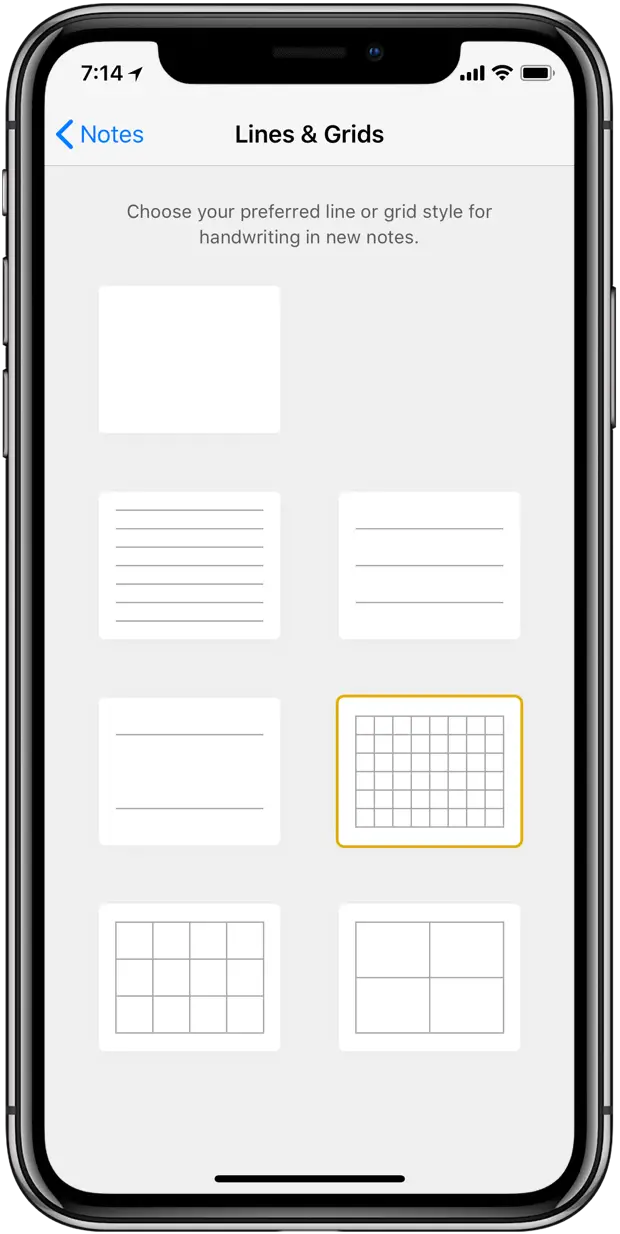
Hay tres conjuntos de líneas y tres estilos de cuadrícula a su disposición
En el futuro, cada nueva nota aparecerá con el estilo de línea o cuadrícula que hayas elegido. Sus notas existentes conservarán el estilo seleccionado cuando fueron creadas.
Adición de líneas o cuadrículas a una nota
Puede agregar líneas o cuadrículas a cualquier nota existente.
1) Abra la aplicación Notas en su dispositivo iOS.
2) Elija una nota de la lista.
3) Pulse el icono Compartir .
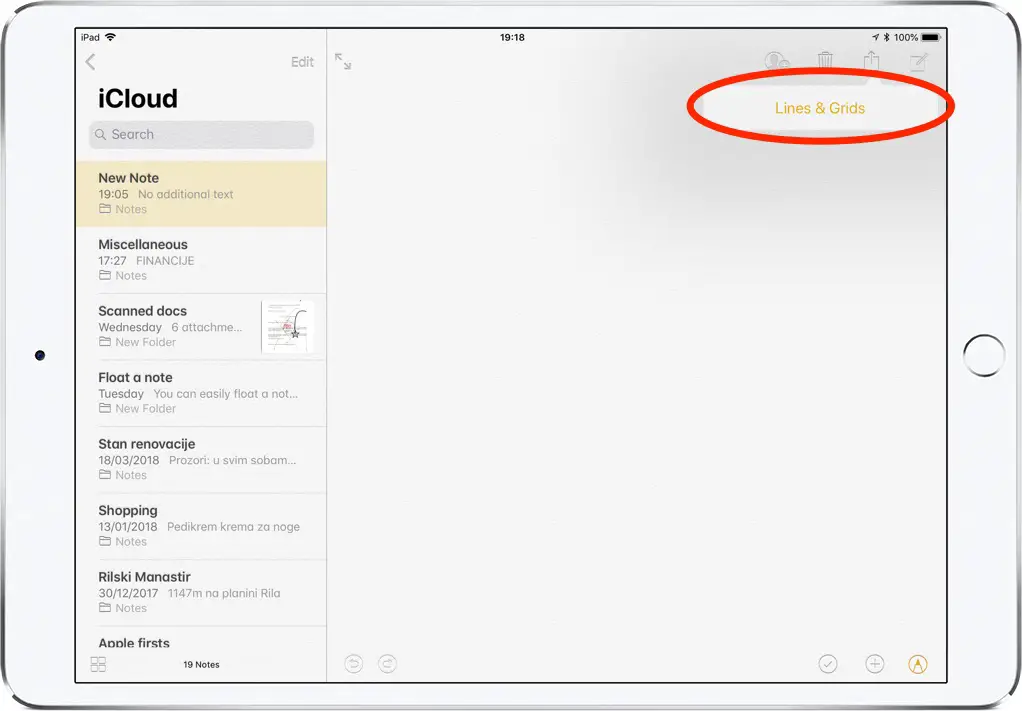
La extensión de acción de Notes le permite acceder a las líneas y cuadrículas del menú Compartir
.
4) Elija Líneas y cuadrículas del menú.
5) Elija una línea/cuadrícula predefinida o puntee Cancelar para abortar la operación.
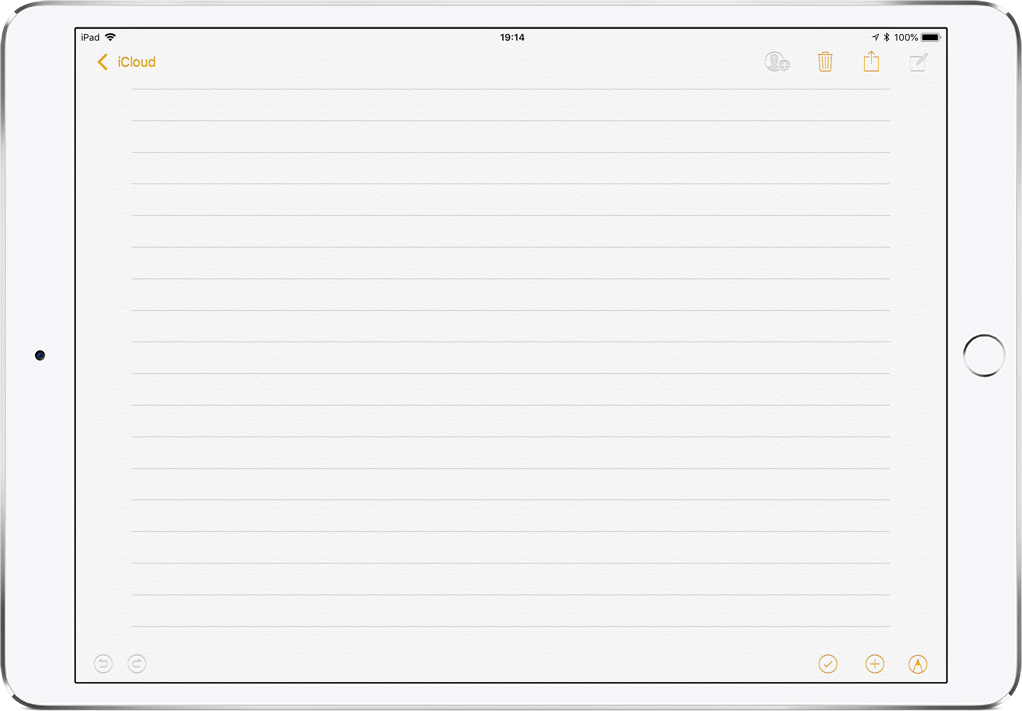
Utilice líneas para escribir a mano una nota a través de un paisaje parejo
El estilo de línea o cuadrícula que seleccione se aplicará para la escritura a mano y el dibujo en esta nota.
No olvides que iOS 11 y las versiones más recientes cuentan con una integración mucho mejorada de Apple Pencil que te permite empezar a escribir a mano en cualquier nota al instante. Y gracias al sistema de reconocimiento de escritura a mano de iOS, sus notas manuscritas son totalmente consultables.
Eliminar líneas o cuadrículas de una nota
Puede eliminar líneas o cuadrículas de una nota existente en cualquier momento.
1) Abra la aplicación Notas en su dispositivo iOS.
2) Elija una nota de la lista.
3) Pulse el icono Compartir .
4) Elija Líneas y cuadrículas del menú.
5) Elija una plantilla en blanco en la parte superior.
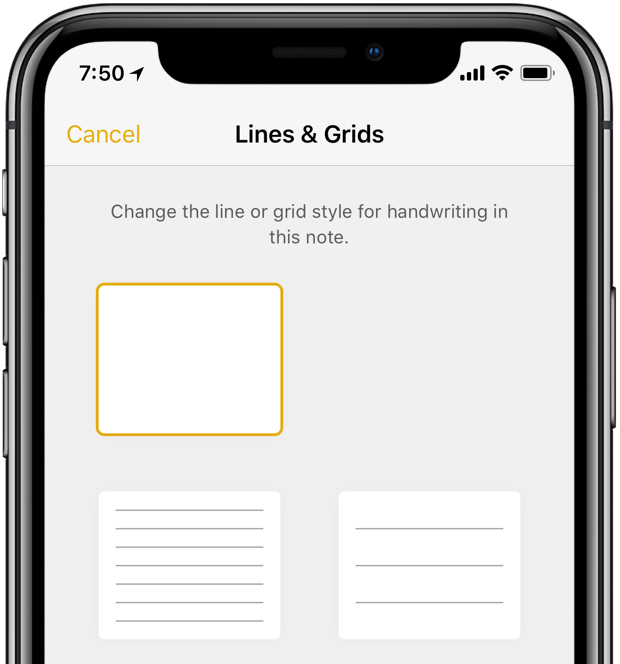
Cada nota puede tener un estilo diferente de línea o cuadrícula
Cualquier estilo de línea o cuadrícula aplicado previamente será eliminado instantáneamente de esta nota.
No es necesario restablecer el estilo actual antes de compartir una nota, ya que las notas se guardan y comparten sin tener una cuadrícula o línea en segundo plano.
¿Necesita ayuda? Pregúntale a Tecnologismo!
Si te gusta este «cómo hacerlo», pásalo a tu gente de apoyo y deja un comentario a continuación.
¿Se atascó? ¿No estás seguro de cómo hacer ciertas cosas en tu dispositivo Apple? Háganoslo saber a través de ayuda@tecnologismo.com y un futuro tutorial podría proporcionarle una solución.
Envíe sus sugerencias sobre cómo hacerlo a través de info@tecnologismo.com .

